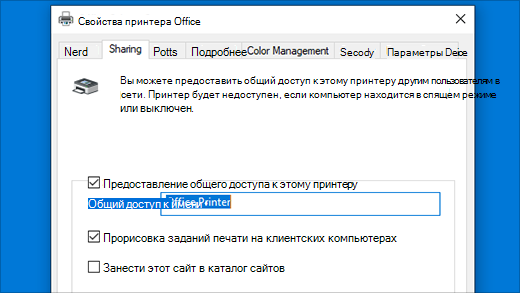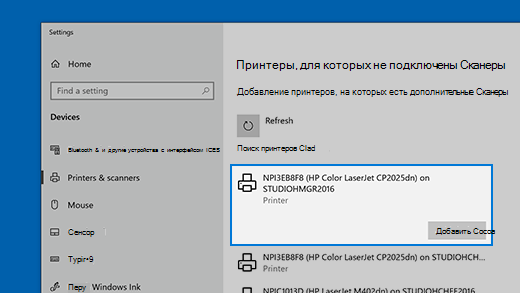- Предоставление общего доступа к сетевому принтеру
- Предоставление общего доступа к принтеру на основном компьютере
- Подключение общего принтера к другому компьютеру
- Настройка параметров общего доступа
- Поиск имени компьютера
- Нужна дополнительная помощь?
- Нужны дополнительные параметры?
- — Совместное использование принтеров
- Windows 98
Предоставление общего доступа к сетевому принтеру
В Windows 10 можно предоставить нескольким компьютерам в сети общий доступ к принтеру. Чтобы предоставить общий доступ к принтеру с компьютера, к которому он подключен (основной компьютер), для второстепенных компьютеров, к которым принтер не подключен, необходимо настроить параметры общего доступа для принтера, подключить принтер к основному компьютеру (по беспроводной сети или с помощью USB-кабеля) и включить принтер. Также убедитесь, что основной компьютер включен, подключен к принтеру и сети.
Примечание: При предоставлении общего доступа к принтеру убедитесь, что на основном и второстепенных компьютерах настроены параметры общего доступа. Кроме того, убедитесь, что вам известно имя основного компьютера. Дополнительные сведения см. в разделах «Настройка параметров общего доступа» и «Поиск имени компьютера» в конце этой статьи.
Предоставление общего доступа к принтеру на основном компьютере
Предоставить общий доступ к принтеру можно двумя способами: с помощью параметров или панели управления.
Предоставление общего доступа к принтеру с помощью параметров
- Нажмите Start кнопку «Пуск», а затем выберите Параметры >устройства >принтеры & сканеры.
- Выберите принтер, к которому требуется предоставить общий доступ, и нажмите кнопку Управление.
- Выберите Свойства принтеры и перейдите на вкладку Доступ.
- На вкладке «Доступ» установите флажок Общий доступ к данному принтеру.
- При желании измените имя ресурса принтера. Это имя будет использоваться для подключения к принтеру c второстепенного компьютера.
Предоставление общего доступа к принтеру с помощью панели управления
- Введите панель управления в поле поиска на панели задач, а затем в списке результатов выберите Панель управления.
- В разделе «Оборудование и звук» выберите Просмотр устройств и принтеров.
- Нажмите и удерживайте (или щелкните правой кнопкой мыши) принтер, к которому требуется предоставить общий доступ, выберите пункт Свойства принтера и перейдите на вкладку Доступ.
- На вкладке «Доступ» установите флажок Общий доступ к данному принтеру.
- При желании измените имя ресурса принтера. Это имя будет использоваться для подключения к принтеру c второстепенного компьютера.
- Нажмите Start кнопку «Пуск», а затем выберите Параметры >устройства >принтеры & сканеры.
- Выберите принтер, к которому требуется предоставить общий доступ, и нажмите кнопку Управление.
- Выберите Свойства принтеры и перейдите на вкладку Доступ.
- На вкладке «Доступ» установите флажок Общий доступ к данному принтеру.
- При желании измените имя ресурса принтера. Это имя будет использоваться для подключения к принтеру c второстепенного компьютера.
- Введите панель управления в поле поиска на панели задач, а затем в списке результатов выберите Панель управления.
- В разделе «Оборудование и звук» выберите Просмотр устройств и принтеров.
- Нажмите и удерживайте (или щелкните правой кнопкой мыши) принтер, к которому требуется предоставить общий доступ, выберите пункт Свойства принтера и перейдите на вкладку Доступ.
- На вкладке «Доступ» установите флажок Общий доступ к данному принтеру.
- При желании измените имя ресурса принтера. Это имя будет использоваться для подключения к принтеру c второстепенного компьютера.
Подключение общего принтера к другому компьютеру
Подключить общий принтер к другому компьютеру можно двумя способами: с помощью параметров или панели управления.
- Нажмите Start кнопку «Пуск», а затем выберите Параметры >устройства >принтеры & сканеры.
- В разделе Добавить принтеры и сканеры выберите Добавить принтер или сканер.
- Выберите нужный принтер и нажмите кнопку Добавить устройство.
- Если нужный принтер не отображается, выберите Необходимый принтер отсутствует в списке.
- В диалоговом окне «Добавить принтер» выберите Выбрать общий принтер по имени а затем введите имя основного компьютера или устройства и имя ресурса принтера в одном из следующих форматов:
- \\имя_компьютера\имя_принтера
- http://имя_компьютера/имя_принтера/.printer
- Когда отобразится запрос на установку драйвера принтера, нажмите кнопку Далее, чтобы завершить установку.
Дополнительные сведения об имени компьютера или устройства см. в разделе «Поиск имени компьютера» в этой статье. По умолчанию для доступа к принтеру требуется имя пользователя и пароль основного компьютера.
- Введите панель управления в поле поиска на панели задач, а затем в списке результатов выберите Панель управления.
- В разделе «Оборудование и звук» выберите Просмотр устройств и принтеров, а затем — Добавить принтер.
- Выберите нужный принтер и нажмите кнопку Далее. При появлении запроса установите драйвер принтера.
- Если нужный принтер не отображается, выберите Необходимый принтер отсутствует в списке.
- В диалоговом окне «Добавить устройство» выберите Выбрать общий принтер по имени а затем введите имя основного компьютера или устройства и имя ресурса принтера в одном из следующих форматов:
- \\имя_компьютера\имя_принтера
- http://имя_компьютера/имя_принтера/.printer
- Когда отобразится запрос на установку драйвера принтера, нажмите кнопку Далее, чтобы завершить установку.
Дополнительные сведения об имени компьютера или устройства см. в разделе «Поиск имени компьютера» в этой статье. По умолчанию для доступа к принтеру требуется имя пользователя и пароль основного компьютера.
Настройка параметров общего доступа
Параметры предоставления общего доступа к устройствам часто включены по умолчанию. В противном случае следуйте инструкциям в этом разделе, чтобы включить параметры через раздел «Параметры» или панель управления.
- Нажмите кнопку » Пуск «, а затем выберите Параметры >сеть & Интернет >Wi-Fi.
- В разделе «Связанные параметры» выберите Изменить дополнительные параметры общего доступа.
- В диалоговом окне «Дополнительные параметры общего доступа» разверните раздел Частная. Затем в разделе «Сетевое обнаружение» выберите Включить сетевое обнаружение.
- В разделе «Общий доступ к файлам и принтерам» выберите Включить общий доступ к файлам и принтерам.
- Введите панель управления в поле поиска на панели задач, а затем в списке результатов выберите Панель управления.
- Выберите Сеть и Интернет >Центр управления сетями и общим доступом >Изменить дополнительные параметры общего доступа.
- В диалоговом окне «Дополнительные параметры общего доступа» разверните раздел Частная. Затем в разделе «Сетевое обнаружение» выберите Включить сетевое обнаружение.
- В разделе «Общий доступ к файлам и принтерам» выберите Включить общий доступ к файлам и принтерам.
Поиск имени компьютера
Для подключения второстепенного компьютера к принтеру потребуется имя основного компьютера, которое также называется именем компьютера или именем устройства.
- В поле поиска на панели задач введите имя компьютера.
- Выберите пункт Просмотр имени компьютера.
- В разделе «Имя устройства» будет указано имя компьютера.
- Введите панель управления в поле поиска на панели задач, а затем в списке результатов выберите Панель управления.
- Выберите система и > системы System безопасности >Просмотреть имя этого компьютера.
- В разделе «Имя компьютера» будет указано имя компьютера.


Нужна дополнительная помощь?
Нужны дополнительные параметры?
Изучите преимущества подписки, просмотрите учебные курсы, узнайте, как защитить свое устройство и т. д.
В сообществах можно задавать вопросы и отвечать на них, отправлять отзывы и консультироваться с экспертами разных профилей.
Найдите решения распространенных проблем или получите помощь от агента поддержки.
— Совместное использование принтеров
Совместное использование принтеров почти ничем не отличается от совместного использования каталогов. Несмотря на то, что совместное использование принтеров, по существу, является таким же, как и в случае дисков и папок (каталогов), права доступа для принтеров отличаются от прав доступа, назначаемых папкам. После установки службы доступа к файлам и принтерам каждому принтеру, который допускает совместное (общее) использование, ставится в соответствие свойство совместного использования, которое означает либо возможность совместного использования, либо нет. Для любого устройства, потенциально допускающего его совместное использование (это относится и к принтерам), по умолчанию предусмотрена установка не использовать совместно. Таким образом, если вы хотите предоставить доступ другим пользователям к принтеру, установленному на вашем компьютере, внесите соответствующие изменения в установку свойств совместного использования для данного принтера. После выбора пункта Доступ в меню файл (если выделен принтер, который предполагается использовать совместно) на экране появится диалоговое окно свойств доступа. По умолчанию установлена опция Локальный ресурс. Это означает, что данный принтер не предполагается использовать совместно. В диалоговом окне свойств доступа представлены следующие пункты.
- Сетевое имя — это имя, присваиваемое общему принтеру. Любой компьютер в сети имеет возможность обращаться к общему принтеру, указав соответствующее сетевое имя. Это имя может содержать до 12 букв или цифр.
- Заметки. Поле комментария является необязательным и может использоваться для предоставления более подробного описания общего принтера, чем описание в виде 12-символьного сетевого имени. Комментарий обычно отображается с соответствующим именем.
- Пароль. В этом поле может содержаться пароль, который должен ввести пользователь, прежде чем он получит доступ к общему принтеру. Пароль не обязателен. Если он не указан, то к общему принтеру может обратиться любой пользователь сети.
- Создание нового пользователя. Пользователь (правая кнопка) без домена, с доменом (создать пользователя).
- Проверка доступа к серверу. Пуск завершение сеанса. Запрос – завершение сеанса.
- Создание общедоступной папки. NTFS – тип файловой системы, в которой делают папку. 28 компьютер диск F, 29 компьютер – диск Е.
- Создание личной папки. Правой кнопкой безопасность (внизу убрать V и удалить), добавить Admin – администратора и себя добавить – полный доступ разрешитьприменить ОК.
- Проверить доступ к личной папке с рабочей станции Windows 98.
- Параметры учетной записи. Свойства папки общиесрок действия пароля неограничен, (ограничение по времени, ограничение входа, смена пароля, блокировка (отключение) учетной записи).
Windows 98
- MS DOS – сетевые драйверы программы управления, должен быть протокол IPX/SPX, серверное управление узлами сети – особенность. На рабочей станции доступны только локальные диски своего ПК и сетевые диски сервера.
- Windows – системы. Windows 95/98/2000 Pro/Mellenium – комбинированный режим.
- ОС для Apple Comp, Unix.
- OS/2 (фирмы IBM).
Для продолжения скачивания необходимо пройти капчу: